
A versão do iTunes para Windows tem um sistema de menu fácil de usar, então por que usar os atalhos do teclado? Conhecer os atalhos essenciais do iTunes (ou qualquer outro programa) ajuda a acelerar as tarefas. A interface gráfica do usuário (GUI) no iTunes pode ser fácil de usar, mas pode ser lenta se você precisar fazer muitas tarefas de gerenciamento de biblioteca de música. Se, por exemplo, você precisar criar várias listas de reprodução ou obter rapidamente informações sobre a música, saber atalhos de teclado específicos pode realmente acelerar as coisas. Saber como chegar a uma determinada opção por meio de um atalho de teclado também acelera seu fluxo de trabalho. Em vez de navegar por menus intermináveis procurando a opção relevante, você pode realizar o trabalho com apenas alguns pressionamentos de tecla. Para descobrir os comandos essenciais do teclado para controlar com eficiência o iTunes, dê uma olhada na tabela prática abaixo.
Atalhos de teclado essenciais do iTunes para gerenciar sua biblioteca de música digital
| Atalhos da lista de reprodução | |
| Nova Playlist | CTRL + N |
| Nova lista de reprodução inteligente | CTRL + ALT + N |
| Nova lista de reprodução da seleção | CTRL + SHIFT + N |
| Seleção e reprodução de músicas | |
| Adicionar arquivo à biblioteca | CTRL + O |
| Selecione todas as músicas | CTRL + A |
| Limpar seleção de músicas | CTRL + SHIFT + A |
| Tocar ou pausar a música selecionada | Barra de espaço |
| Destacar a música atualmente em reprodução na lista | CTRL + L |
| Obtenha informações sobre a música | CTRL + I |
| Mostrar onde a música está localizada (via Windows) | CTRL + SHIFT + R |
| Busca rápida na reprodução da música | CTRL + ALT + tecla do cursor direito |
| Pesquisa rápida para trás na reprodução da música | CTRL + ALT + tecla do cursor esquerdo |
| Avançar para a próxima música | Tecla do Cursor Direito |
| Voltar para a música anterior | Tecla do cursor esquerdo |
| Avançar para o próximo álbum | SHIFT + tecla do cursor direito |
| Voltar para o álbum anterior | SHIFT + tecla do cursor esquerdo |
| Aumentar o nível do volume | CTRL + tecla do cursor para cima |
| Nível de volume baixo | CTRL + tecla do cursor para baixo |
| Som ligado / desligado | CTRL + ALT + tecla do cursor para baixo |
| Ativar / desativar o modo miniplayer | CTRL + SHIFT + M |
| Navegação na iTunes Store | |
| página inicial da iTunes Store | CTRL + Shift + H |
| Atualizar a página | CTRL + R ou F5 |
| Voltar uma página | CTRL + [ |
| Go forward one page | CTRL + ] |
| Controles de visualização do iTunes | |
| Veja a biblioteca de música do iTunes como uma lista | CTRL + SHIFT + 3 |
| Veja a biblioteca de músicas do iTunes como lista de álbuns | CTRL + SHIFT + 4 |
| Veja a biblioteca de música do iTunes como uma grade | CTRL + SHIFT + 5 |
| Modo Cover Flow (versão 11 ou inferior) | CTRL + SHIFT + 6 |
| Personalize sua visualização | CTRL + J |
| Ativar / desativar navegador de coluna | CTRL + B |
| Mostrar / ocultar a barra lateral do iTunes | CTRL + SHIFT + G |
| Ativar / desativar o visualizador | CTRL + T |
| Modo tela cheia | CTRL + F |
| Atalhos diversos do iTunes | |
| preferências do iTunes | CTRL +, |
| Ejetar um CD | CTRL + E |
| Exibir controles do equalizador de áudio | CTRL + SHIFT + 2 |
Mais da Lifewire
-
Como usar os atalhos de teclado do Windows 10 para tornar seu dispositivo mais eficiente
-

Os 30 melhores atalhos de teclado do Gmail para 2021
-

A lista completa de atalhos de teclado do Apple Mail
-

Como converter AAC para MP3 com o iTunes
-
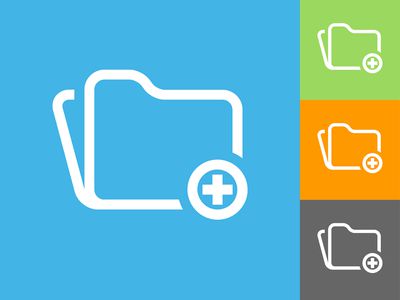
Como adicionar pastas de música ao iTunes
-

Como excluir e-mails com um atalho de teclado no Gmail
-
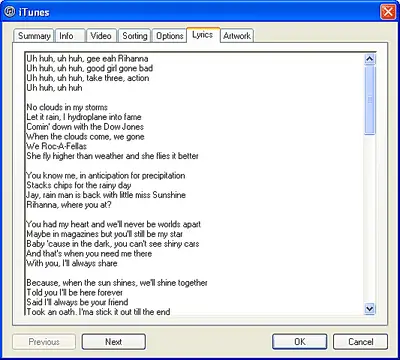
Como adicionar letras de músicas manualmente no iTunes
-

Como ir para a próxima mensagem ou a mensagem anterior rapidamente no Gmail
-

Como importar músicas baixadas para o iTunes
-
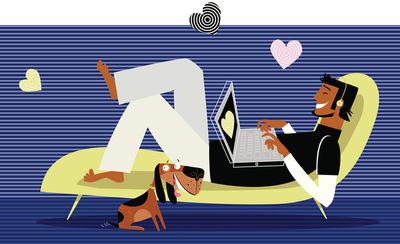
Como criar ótimas listas de reprodução com o iTunes Genius
-

Atalhos de teclado para Finder Windows no macOS
-

Atalhos de teclado para Safari no macOS
-

Como Melhorar a Qualidade de Som do iTunes
-

Atalhos de teclado para a barra de ferramentas de favoritos do Safari
-

Como criar listas de reprodução inteligentes no Apple Music e iTunes
-

Como procurar conteúdo na iTunes Store
Seus direitos de privacidade
A Lifewire e nossos parceiros terceirizados usam cookies e processam dados pessoais como identificadores exclusivos com base em seu consentimento para armazenar e / ou acessar informações em um dispositivo, exibir anúncios personalizados e para medição de conteúdo, percepção do público e desenvolvimento de produtos. Para alterar ou retirar suas opções de consentimento para Lifewire.com, incluindo seu direito de contestar quando um interesse legítimo é usado, clique abaixo. A qualquer momento, você pode atualizar suas configurações por meio do link “Privacidade da UE” na parte inferior de qualquer página. Essas escolhas serão sinalizadas globalmente para nossos parceiros e não afetarão os dados de navegação. Lista de parceiros (fornecedores)
Nós e nossos parceiros processamos dados para:
Digitalize ativamente as características do dispositivo para identificação. Use dados precisos de geolocalização. Armazene e / ou acesse informações em um dispositivo. Selecione o conteúdo personalizado. Crie um perfil de conteúdo personalizado. Avalie o desempenho do anúncio. Selecione anúncios básicos. Crie um perfil de anúncios personalizados. Selecione anúncios personalizados. Aplique pesquisas de mercado para gerar insights do público. Avalie o desempenho do conteúdo. Desenvolva e melhore produtos. Lista de parceiros (fornecedores)
